
- ავტორი John Day [email protected].
- Public 2024-01-30 10:20.
- ბოლოს შეცვლილი 2025-06-01 06:09.

ეს პროექტი გაკეთდა საშობაო დეკორაციების ნაწილად.
ეს მხოლოდ ჩარჩოა, რომელიც აჩვენებს საშობაო ნივთებს:
- სტატიკური ხატები (ანუ ნაძვის ხე, ფიფქია, თოვლის ბაბუის ქუდი …).
- თარგი ტექსტისთვის (ანუ გილოცავთ შობას) ან უფრო ფართო სურათებს.
- თოვლი.
ნაბიჯი 1: მასალები
ჩვენ გვჭირდება შემდეგი მასალა (შეიძლება მორგებული იყოს სურვილისამებრ, საჭიროებისამებრ ან ხელმისაწვდომობისთვის):
- კონტროლერის დაფა: Arduino nano.
- Led- ების მატრიცა: 22x22 BTF-LIGHTING- დან (თავსებადია WS2812B (aka NeoPixels)).
- მუყაო ან ქაღალდი: თეთრი ქაღალდი.
- ფოტო ჩარჩო: ყველაზე იაფი, რაც ვიპოვე;) (შეგიძლიათ გამოიყენოთ უფრო ლამაზი).
- კონდენსატორი: 1000uF
- რეზისტორი: 390 Ohms.
- რამდენიმე მავთული: საჭიროებისამებრ.
- Წებოვანი ლენტი.
- 5V დენის წყარო: მატრიცას სრული სიმძლავრით შეუძლია მოიხმაროს 145W. LED- ების სიკაშკაშე შემცირდა პროგრამული უზრუნველყოფის საშუალებით, ამ გზით თქვენ შეგიძლიათ გამოიყენოთ 25W ენერგიის წყარო.
და ინსტრუმენტები:
- Მაკრატელი.
- საჭრელი.
- გასაყიდი რკინა.
- ნებისმიერი სხვა გჭირდებათ.
ნაბიჯი 2: მშენებლობა




მისი შესრულება ძალიან მარტივია.
მუყაო/ქაღალდი გამოიყენება leds მატრიცის დასამალად, მაგრამ მან უნდა გაუშვას შუქი. მე გირჩევთ, რომ ის იყოს თეთრი ან შავი, სხვა ფერები დამახინჯებს ლედების ფერებს. გაჭერით ჩარჩოს ზომაზე და ჩაიცვით.
აიღეთ მატრიცა და განათავსეთ იგი ჩარჩოზე. დამაგრეთ წებოვანი ლენტით.
ახლა დროა ჩარჩოს უკანა საფარი. განათავსეთ იგი, გამოთვალეთ და მონიშნეთ ადგილი, სადაც მავთულები გამოვა. შემდეგ ამოიღეთ იგი და გააკეთეთ ხვრელები. ამ შემთხვევაში უკანა საფარი დამზადებულია მყარი მუყაოსგან, ასე რომ მაკრატლით და საჭრელით ადვილი იყო ხვრელების გაკეთება. თქვენ შეგიძლიათ მიუთითოთ რა კავშირი რა ხვრელიდან გამოჩნდება, როგორც მინიშნება.
გაიარეთ მავთულები ხვრელებში და დახურეთ ჩარჩო.
5V და GND მავთულხლართებში, შეაერთეთ კონდენსატორი პარალელურად და სხვა მავთულები საკმარისად დიდხანს, რათა მიიღოთ ენერგიის წყარო. იცოდეთ პოლარობის შესახებ !!!
DO სიგნალი არ იქნება დაკავშირებული (აღარ იქნება მატრიცა). DI სიგნალისთვის, მატრიცას მოყვება მავთულის ნაჭერი შესაბამისი კონექტორით.
ახლა თქვენ უნდა დაპროგრამოთ Arduino სანამ ჩაშენდება ან გააკეთოთ წვდომა USB კონექტორზე მომავალი პროგრამირებისთვის. ამ ეტაპზე, მე ვაკეთებ შემუშავებას/ტესტებს პურის დაფით პროგრამის დასრულებამდე.
შეაერთეთ მავთულის ნაჭერი არდუინოსთან ერთად. განათავსეთ 390 ოჰმიანი რეზისტორი სიგნალის ხაზით (ამ შემთხვევაში D13) და გამოიყენეთ ლენტი მის დასაცავად, შეაერთეთ დანარჩენი მავთულები 5V და GND საჭიროებისამებრ.
ბოლო ნაბიჯი არის არდუინოს ჩარჩოს უკანა ნაწილში დამაგრება. მე ვიყენებ იმავე ჩანთას, რომელშიც Arduino მოვიდა გამყიდველისგან (მარტივი, იაფი და ეკოლოგიური: ხელახალი გამოყენება) და შესაკრავი ფირის ფირზე. არ დაგავიწყდეთ არდუინოს დაკავშირება მატრიცასთან და დენის მავთულს დენის წყაროსთან.
ნაბიჯი 3: პროგრამირება
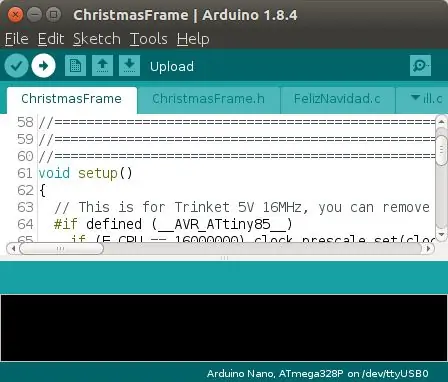
ჩამოტვირთეთ კოდი
კოდი განთავსებულია აქ. შეგიძლიათ კლონირება ან გადმოტვირთვა, როგორც გსურთ.
Მნიშვნელოვანი!
როგორც უკვე განვიხილეთ, მატრიცას შეუძლია მოიხმაროს 145 ვატამდე. მეორეს მხრივ, led- ების სიკაშკაშე შემცირდა პროგრამული უზრუნველყოფით, ამ გზით თქვენ შეგიძლიათ გამოიყენოთ ნაკლები ენერგიის ენერგიის წყარო. თუ ფუნქცია setBrightness () არის წრფივი, მე ვთვლი, რომ მაქსიმალური სიმძლავრე იქნება 25 ვტ და 30 ვტ. მე გამოვიყენე ერთი 200 ვატიდან, მხოლოდ იმიტომ, რომ ის ჩემთვის ხელმისაწვდომი იყო.
ასე რომ, Arduino- ს კომპიუტერთან დაკავშირებისას დარწმუნდით:
- გათიშეთ leds მატრიცა არდუინოდან.
- ან დარწმუნდით, რომ გარე კვების წყარო ჩართულია.
წინააღმდეგ შემთხვევაში მატრიციდან ამოღებული დენი მოვა USB პორტიდან, რომელიც შეიძლება დაზიანდეს.
პროგრამირება
ამ პროექტში პროგრამირების სპეციალური მოთხოვნა არ არსებობს. ასე რომ, პროგრამირების პროცესი ჰგავს სხვა Arduino პროგრამირებას. თქვენ გჭირდებათ Arduino IDE.
- შეაერთეთ Arduino კომპიუტერთან.
- გაუშვით Arduino IDE.
- ჩატვირთეთ პროექტი.
- დააჭირეთ ღილაკს "ატვირთვა" და დაელოდეთ დასრულებამდე.
- გათიშეთ Arduino და ახლა თქვენ შეგიძლიათ დაასრულოთ მშენებლობა.
ნაბიჯი 4: შედეგი

სამუშაო დასრულებულია.
რჩება მხოლოდ შედეგის აღფრთოვანება.
და გილოცავთ შობას !!!
პ.ს. არსებობს რამდენიმე იდეა გასაუმჯობესებლად…
გირჩევთ:
LED გულის ფოტო ჩარჩო - გააკეთე ვალენტინობის ან დაბადების დღის სრულყოფილი საჩუქარი: 7 ნაბიჯი (სურათებით)

LED გულის ფოტო ჩარჩო - გააკეთე ვალენტინობის ან დაბადების დღის სრულყოფილი საჩუქარი: გამარჯობა! ამ სასწავლო ინსტრუქციაში მე გაჩვენებთ თუ როგორ შეგიძლიათ გააკეთოთ ეს გასაოცარი LED გულის ფოტო ჩარჩო. ყველა ელექტრონიკის მოყვარულთათვის! გაუკეთეთ ვალენტინობის, დაბადების დღის ან საიუბილეო იდეალური საჩუქარი თქვენი საყვარელი ადამიანებისთვის! თქვენ შეგიძლიათ ნახოთ ამის დემო ვიდეო
Face Aware OSD ფოტო ჩარჩო: 11 ნაბიჯი (სურათებით)

Face Aware OSD ფოტო ჩარჩო: ეს ინსტრუქცია გვიჩვენებს, თუ როგორ უნდა გავაკეთოთ ფოტო ჩარჩო სახეზე ინფორმირებული ეკრანზე (OSD). OSD– ს შეუძლია აჩვენოს დრო, ამინდი ან სხვა ინტერნეტ ინფორმაცია, რაც გსურთ
Raspberry Pi ფოტო ჩარჩო 20 წუთზე ნაკლებ დროში: 10 ნაბიჯი (სურათებით)

Raspberry Pi ფოტო ჩარჩო 20 წუთზე ნაკლებ დროში: დიახ, ეს არის კიდევ ერთი ციფრული ფოტო ჩარჩო! მაგრამ დაელოდეთ, ის უფრო გლუვია და, ალბათ, ყველაზე სწრაფად შეიკრიბება და ირბენს
Arduino საშობაო ჩარჩო და A6 GSM მოდული: 4 ნაბიჯი (სურათებით)

Arduino საშობაო ჩარჩო & A6 GSM მოდული: ჩარჩო შეიქმნა მხოლოდ გასართობად საშობაო დროს:) უყურეთ YouTube ფილმს დემო სანახავად. AI A6 GSM მოდული იღებს SMS- ს და აგზავნის მას Arduino Uno- ს ოსტატად (i2c ავტობუსი). Arduino Uno აგზავნის i2c ავტობუსის ინფორმაციას არდუინო ნანოს, რათა დაიწყოს სერვისების გადატანა და
საშობაო ყუთი: Arduino/ioBridge ინტერნეტით კონტროლირებადი საშობაო შუქები და მუსიკალური შოუ: 7 ნაბიჯი

საშობაო ყუთი: Arduino/ioBridge ინტერნეტით კონტროლირებადი საშობაო შუქები და მუსიკალური შოუ: ჩემი საახალწლო ყუთის პროექტი შედგება ინტერნეტ კონტროლირებადი საშობაო შუქებისა და მუსიკალური შოუსგან. საშობაო სიმღერა შეიძლება ითხოვოს ონლაინ რეჟიმში, რომელიც შემდეგ იდება რიგში და უკრავს მოთხოვნილი თანმიმდევრობით. მუსიკა გადადის FM სტატისტიკაზე
